案例9 - 涡轮机热固耦合分析
1.案例介绍
涡轮机(turbine engine)是一种利用流体冲击叶轮转动而产生动力的发动机。具体来说,涡轮机是将工作流体的动能转换成有用机械能或电能的机器。它广泛应用于发电、航空、船舶、工业等领域。根据不同的应用场景,涡轮机可以分为汽轮机、燃气轮机和水轮机等类型。 热固耦合分析可以揭示涡轮机在不同温度下的应力和应变情况,从而优化涡轮机的设计,提高其性能和可靠性。通过了解温度对涡轮机材料性能的影响,可以预测涡轮机的疲劳和寿命,为涡轮机的维护和更换提供依据。

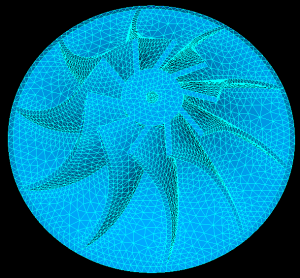
2.流程介绍
- 前处理与求解设置
- 学习如何导入几何,自动生成网格
- 学习如何导入模型网格
- 学习如何设置模型与材料相关选项
- 学习如何求解计算
- 后处理结果分析展示
- 结果云图
步骤一:导入网格
进入热力学分析模块,点击“热力学分析”下的“网格”,在类型处选择“上传网格”,点击下面的上传网格将目标网格上传至CAE平台,本案例网格名为MTurbine。如下图所示:

步骤二:设置时变特性
点击“热力学分析”,设置“时变特性”为瞬态,“惯性效应”为静态,打开“非线性效应”开关。

步骤三:接触设置
本案例无接触设置
步骤四:单元设置
“单元设置”处选择“自动”。设置如下图所示:

步骤五:全局模型设置
全局模型设置即设置模型的加速度载荷,设置X轴负向的加速度,值为9.8.设置如下图所示:

步骤六:材料设置
点击材料后的“+”,选择“钢”,施加位置为体“V_ALL”。设置如下图所示:

步骤七:初始条件设置
点击“初始条件”前的“+”,设置全局温度为20度。

步骤八:边界条件和荷载
1)点击“边界条件与载荷”后的“+”,设置“离心力荷载”,轴上的点为(0,0,0),旋转轴为(0,1,0),转速设为50rad/s,施加位置在体“V_ALL”。

2)添加边界条件“温度”,温度值用表格形式给出。施加位置在体“V_ALL”。


3)添加边界条件“固定支撑”,施加面“Group_1”。

步骤九:求解器设置
默认设置求解器设置如下图所示:

步骤十:时间步设置
“结束时间”为120s,时间步长设为5s,结果写入时间步设置为“分割选取”,“输出频率”为3。

步骤十一:结果设置&计算
点击结果配置前的“+”,会弹出物理场,打开物理场前的“+”会弹出一部分默认输出的物理场,其余的物理场可以通过点击“物理场”后的“+”。这里需要配置的物理量如图所示。

点击“仿真计算”,开始计算,直至提示成功即可。

步骤十二:结果展示
查看计算结果——点击“结果云图”。在“物理场”下拉菜单中可以设置不同结果的名称。具体结果如下图所示:




